Git
1.介绍
1.1.版本控制
:追踪工程蓝图从诞生一直到定案的过程
工具历史::cvs -> svn -> git
解决的问题
{ 备份 + 还原 + 协同修改 + 多版本文件管理 + 回溯 + 权限控制}
1.2.历史
Linus虽然创建了Linux,但Linux的壮大是靠全世界热心的志愿者参与的,这么多人在世界各地为Linux编写代码,为了方便管理代码急需
代码管理工具,几经波折,Linus大神使用了C语言在两周之内完成Git分布式版本控制系统
2.使用
2.1.显示
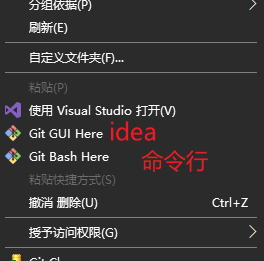
2.2.登录
git config --global user.name ""
git config --global user.email ""
2.3.初始化
git init
2.4.提交
git add readme.txt
git commit -m "wrote a readme file"
解疑:为什么Git添加文件需要add和commit指令,因为commit可以一次提交很多文件,所以你可以多次add不同的文件,比如:
git add file1.txt
git add file2.txt file3.txt
git add . 当前文件夹下所有文件
git commit -m "add 3 files."
图标
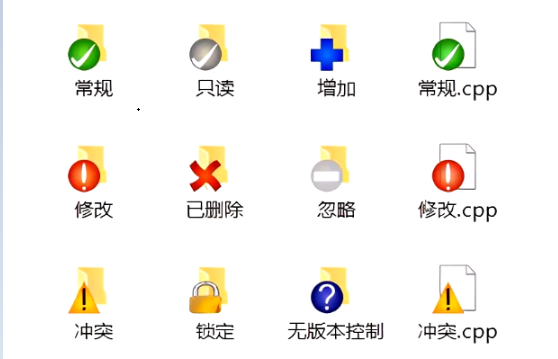
区域
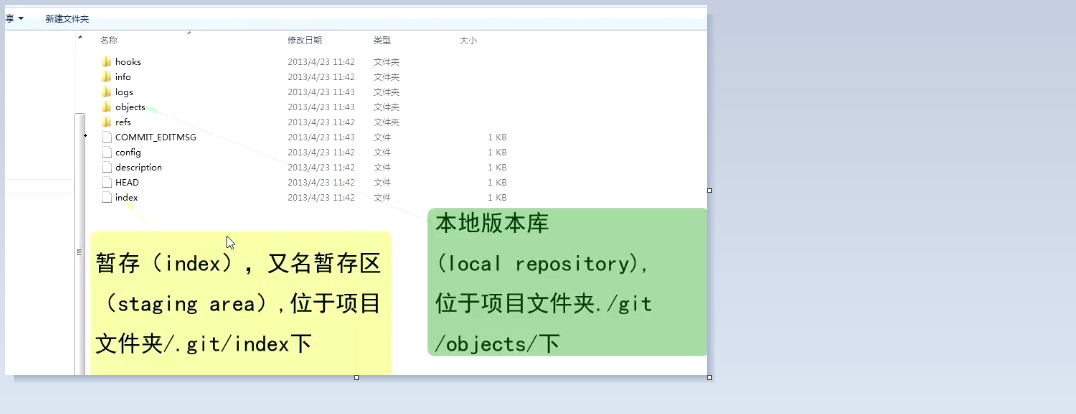
2.5.查看
git status # 查看当前git版本库的状态(查看缓存区中的文件内容) 或者查看之前干了什么
git log
git log --pretty=oneline # 查询有多少次版本
git diff # 查看不同版本之间的文件差异
2.6.回退
git reset --hard HEAD^ # 回退两次次使用HEAD^^,回退多次使用HEAD~100
git reset --hard <commit id>
2.7.丢弃修改
注意
第一次修改 -> git add -> 第二次修改 -> git commit
第一次修改 -> git add -> 第二次修改 -> git add -> git commit
建议在每次 commit 之前先检查是否有文件没有被 add
丢弃修改
git checkout -- filename # 可以丢弃工作区的修改并回到最近add或commit状态
注意:
git checkout -- file
命令中的 --后面有空格 如果没有 -- ,就变成了“切换分支”的命令
2.8.删除
git rm test.txt
!删除文件后记得add -> commit更新版本库
2.9.分支
git branch #查看分支
git branch <name> #创建分支
git checkout <name> #切换分支
git checkout -b <name> #创建 + 切换分支
git merge <name> #合并分支
git branch -d <name> :删除分支
冲突
发生在合并文件的时候:需要选择需要的文件然后再次add -> commit
开发过程
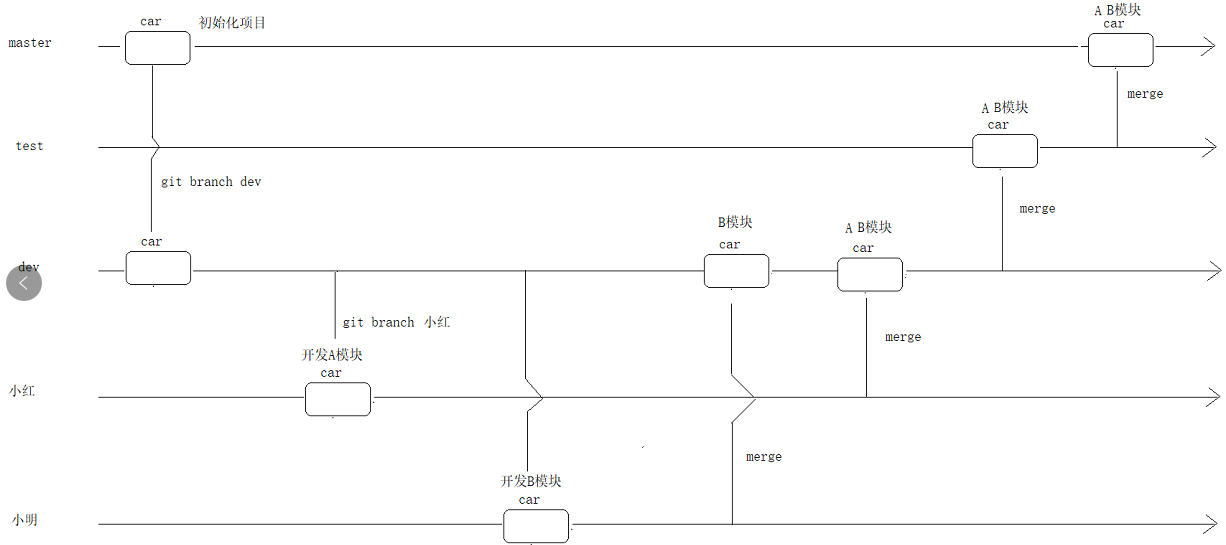
3.远程仓库
3.1.推送
设置码云的用户名跟码云注册邮箱
git config --global user.name "码云里面用户名"
git config --global user.email "码云里面注册邮箱/手机"
初始化本地的仓库
git init
配置忽略提交的文件
.gitignore
将项目添加到本地仓库
git add .
git commit -m "crm项目初始化"
配置远程仓库请求路径
git remote add origin 自己在码云创建仓库路径
将本地仓库中crm项目推送到远程仓库
git push -u origin master
弹出一个框, 输入码云账号与密码
3.2.操作
将远程仓库的项目克隆成自己的本地仓库Master
本质仓库弄个分支Dev,在分支Dev上进行改动,改动完
一定要add,commit,一定要add,commit,一定要add,commit
编辑后出现的颜色
红色:还没add到暂存区
绿色:在暂存区中
蓝色:修改过源文件
第二天将远程仓库的项目拉到自己的本地仓库Master,再切换成自己的Dev分支将本地Master进行合并
推送代码之前检查所有代码是否已经commit,确保idea自动生成的文件是否过滤
推送的时候可能存在冲突问题,需要合并代码

